CPU-Z 1.85 — полная информация о компьютере, телефоне или планшете. Кстчск клнк в компьютере
Практическая работа по информатике 8 класс "Ввод, вставка, замена символов"
Практическая работа №5.
Задание 1 «Ввод символов»
Запустите текстовый процессор, установленный на вашем компьютере.
Введите с помощью клавиатуры:
Буквы русского алфавита: Аа Бб Вв Гг Дд Ее Ёё Жж Зз Ии Йй Кк Лл Мм Нн Оо Пп Рр Сс ТтУу Фф Хх Цц Чч Шш Щщ Ьь Ыы Ъъ Ээ Юю Яя
Буквы английского алфавита: Aa Bb Cc Dd Ee Ff Gg Hh Ii Jj Kk Ll Mm Nn Oo Pp Qq Rr Ss Tt Uu Vv Ww Xx Yy Zz
Алфавит десятичной системы счисления: 0 1 2 3 4 5 6 7 8 9
Алфавит римской системы счисления: I(1) V(5) X(10) L(50) C(100) D(500) M(1000)
Специальные символы (русская раскладка клавиатуры): ! « № ; % : ? * ( ) _ + / - = \
Специальные символы (английская раскладка клавиатуры): ! @ # $ % ^ & * ( ) _ + | - = \
Произвольный текст о себе (имя, возраст, класс и т.д.)
Сохраните файл в личной папке под именем Символы.rtf
Задание 2 «Правила ввода текста»
Запустите текстовый процессор, установленный на вашем компьютере.
Введите текст:
При вводе текста соседние слова отделяются одним пробелом. Знаки препинания (запятая, точка, двоеточие, восклицательный и вопросительный знаки) пишутся слитно с предшествующим словом и отделяются пробелом от следующего слова.
Кавычки скобки пишутся слитно с соответствующими словами.
Тире выделяется пробелами с двух сторон.
Дефис пишется слитно с соединяемыми им словами.
Введите текст, обращая внимание на соблюдение соответствующих правил:
Тема «Правила ввода текста», гостиница «Малахит», шоколад «Алёнка», роман «Война и мир».
Этапы создания текстового документа: ввод, редактирование, форматирование.
Информация во Всемирной паутине организована в виде страниц (Web-страниц).
Всё-таки, Мамин-Сибиряк, жар-птица, северо-восток, Ростов-на-Дону, Нью-Йорк. Пришлось волей-неволей остаться здесь на ночь. Горя бояться – счастья не видать. Москва – огромный город, город-страна. Конец XVII века – первая половина XIX века.
Задание 3 «Вставка символов»
В текстовом процессоре откройте файл Вставка.rtf:
Прснльнй кмпьютр: сстмнй блк (мтрнск плт, цнтрльнй прцсср, пртвн пмть, жсткй дск), вншн стрств (клвтр, мшь, мнтр, прнтр, кстчск клнк)
В нужные места вставьте буквы, обозначающие гласные звуки, так, чтобы получились названия устройств персонального компьютера.
Сохраните файл в личной папке под именем Устройства.rtf
Задание 4 «Замена символов»
В текстовом процессоре откройте файл Замена.rtf:
К*литка, к*морка, к*вычки, к*блук, б*гровый, п*гром, с*тира, ур*ган, *кв*ланг, н*в*ждение, ср*жение.
Замените символы «*» на буквы «а» или «о», чтобы слова были написаны правильно.
Сохраните файл в личной папке под именем Слова.rtf.
Задание 5 «Автоматическая замена»
В текстовом процессоре откройте файл 100.rtf:
У про100го 100рожа
Непро100рный дом:
Часто в нем 100ножка
Бродит под 100лом.
Дорожит 100ножка
Чм100тою ног
И 100личной ваксой
Чистит 100 сапог.
Для большей выразительности автор стихотворения Л. Кондратенко «вставил» внутрь слов цифры. Посмотрите, как будет выглядеть это стихотворение после замены «100» на «сто» (воспользуйтесь операцией замены).
Сохраните в личной папке под именем сто.rtf
Задание 6 «Удаление фрагментов»
В текстовом процессоре откройте файл Удаление.rtf:
Клавиатура, джойстик, сканер, принтер.
Монитор, графопостроитель, принтер, мышь.
Жёсткий диск, flesh-память, компакт-диск, процессор.
Принтер, акустические колонки, наушники, микрофон.
Системный блок, центральный процессор, оперативная память, жёсткий диск, блок питания.
Системный юлок, клавиатура, мышь, монитор, акустические колонки.
Видеокарта, карта расширения, звуковая карта, сетевая карта.
Enter, End, Esc, Delete.
Цветной принтер, лазерный принтер, матричный принтер, струйный принтер.
В каждой группе найдите лишнее слово (словосочетание) и удалите его.
Сохраните файл в личной папке под именем Нет_лишнего.rtf.
Задание 7 «Перемещение фрагментов»
В текстовом процессоре откройте файл Перемещение.rtf:
CPU –
RAM –
HDD –
Video Card –
Sound Card –
Оперативная память, центральный процессор, видеокарта, жёсткий диск, звуковая карта.
Создайте пары, поместив рядом с каждым англоязычным термином его русский аналог.
Сохраните файл в личной папке под именем Пары.rtf.
Задание 8 «Копирование фрагментов»
В текстовом процессоре создайте новый документ.
Используя операции копирования вставки, наберите текст стихотворения на английском языке:
Meet me in the morning.
Meet me at noon.
Meet me in September,
Or the middle of June.
Meet me at midnight.
Meet me in the hall.
Meet me in the summer.
Meet me in the fall.
Meet me in the evening.
Meet me at eight.
I’ll meet you any time you want,
But, please, don’t be late.
Сохраните файл в личной папке под именем Стих.rtf.
Задание 9 «Склеивание и разрезание строк»
В текстовом процессоре откройте файл Строки.rtf:
Шило в мешке не утаишь. Не всё коту масленица. Кончил дело – гуляй смело. Готовь сани летом, а телегу – зимой. Пар кости не ломит. Без труда не выловишь рыбку из пруда. Не всё золото, что блестит. Слово – серебро, молчание – золото. Раньше встанешь – раньше работу кончишь. Цыплят по осени считают. Делу – время, потехе – час. Сначала подумай, потом начинай. Семь раз примерь, один раз отрежь. Работа страшна не рукам, а глазам. Дело мастера боится.
Отредактируйте содержимое файла так, чтобы каждая пословица занимала ровно одну строку.
Сохраните файл в личной папке под именем Пословицы.rtf.
Задание 10 «Изменение размера и шрифта символов»
В текстовом процессоре создайте новый файл и сохраните его в личной папке под именем Шрифт1.rtf.
Наберите фразу «Я изучаю текстовый процессор». Создайте девять копий этой фразы, помещая каждую из них в новой строке.
Задайте для первых двух строк размер шрифта 12 пунктов, тип шрифта Times New Roman.
Для второй пары строк: размер шрифта 14 пунктов, тип шрифта Courier New.
Для третьей пары строк: размер шрифта 16 пунктов, тип шрифта Comic Sans MS.
Для четвертой пары строк: размер шрифта 18 пунктов, тип шрифта Tahoma.
Для пятой пары строк: размер шрифта 20 пунктов, тип шрифта Arial.
Закройте файл Шрифт1.rtf, сохранив изменения.
Задание 11 «Изменение цвета символов»
1. В текстовом процессоре откройте файл Радуга.rtf:
2. Вспомните, какая связь между цветами радуги и словами появившейся на экране фразы. Окрасьте каждое слово в соответствующий ему цвет.
3. Сохраните файл с изменениями в личной папке и закройте его.
Задание 12 «Индексы»
1. В текстовом процессоре создайте новый файл и сохраните его в личной папке под именем Индексы.rtf.
2. Выберите тип шрифта Arial, размер шрифта 14, начертание курсив.
3. Наберите следующий текст:
Единицы измерения количества информации:
1 байт = 8 битов
1 Килобайт = 210 байтов
1 Мегабайт = 210 Кбайт = 220 байтов
1 Гигабайт = 210 Мбайт = 220 Кбайт = 230 байтов
4. Сохраните изменения в файле и закройте его.
infourok.ru
Практическая работа Обработка текстовой информации
Практическая работа Обработка текстовой информации, содержит 21 задание по соответствующей теме (работа подойдет для учащихся 8 класса занимающихся по УМК Босовой).
Задание 1. Ввод символов.
1. Запустите текстовый процессор, установленный на вашем компьютере.2. Введите с помощью клавиатуры:Буквы русского алфавита: Аа Бб Вв Гг Дд Ее Её Жж Зз Ии Йй Кк Лл Мм Нн Оо Пп Рр Сс Тт Уу Фф Хх Цц Чч Шш Щщ Ьь Ыы Ъъ Ээ Юю Яя Буквы английского алфавита: Аа ВЬ Сс Dd Ее Ff Gg Hh li Jj Kk LI Mm Nn Oo Pp Qq Rr Ss Tt Uu Vv Ww Xx Yy Zz Алфавит десятичной системы счисления: 0 1 2 3 4 5 6 7 8 9 Алфавит римской системы счисления: I(1) V(5) Х(10) L(50) C(100) D(500) M(1000) Специальные символы (русская раскладка клавиатуры): ! » № ; % : ? * ( ) _ + / — = \ Специальные символы (английская раскладка клавиатуры): ! @ # $ % л & * ( ) _ + | — = \ Произвольный текст о себе (имя, возраст, класс и т. д.)
3. Сохраните файл в личной папке под именем Символы.rtf.
Задание 2. Правила ввода текста.
1. Запустите текстовый процессор, установленный на вашем компьютере.2. Введите текст:
При вводе текста соседние слова отделяются одним пробелом. Знаки препинания (запятая, двоеточие, точка, восклицательный и вопросительный знаки) пишутся слитно с предшествующим словом и отделяются пробелом от следующего слова.Кавычки и скобки пишутся слитно с соответствующими словами.Тире выделяется пробелами с двух сторон.Дефис пишется слитно с соединяемыми им словами.
3. Введите текст, обращая внимание на соблюдение соответствующих правил:Тема «Правила ввода текста», гостиница «Малахит», шоколад «Алёнка», роман «Война и мир».Этапы создания текстового документа: ввод, редактирование, форматирование.Информация во Всемирной паутине организована в виде страниц (Web-страниц).Всё-таки, Мамин-Сибиряк, жар-птица, северо-восток, Ростов-на-Дону, Нью-Йорк. Пришлось волей-неволей остаться здесь на ночь. Горя бояться — счастья не видать. Москва — огромный город, город-страна. Конец XVII века — первая половина XIX века. 4. Сохраните файл в личной папке под именем Правила_ввода.rtf.
Задание 3. Вставка символов.
Скачайте файл для работы: Вставка.rtf
1. В текстовом процессоре откройте файл Вставка.rtf:
Прснльнй кмпьютр: сстмнй блк (мтрнск плт, цнтрльнй прцсср, пртвн пмть, жсткй дек), вншн стрств, клвтр, мшь, мнтр, прнтр, кстчек клнк).
2. В нужные места вставьте буквы, обозначающие гласные звуки, так, чтобы получились названия устройств персонального компьютера.3. Сохраните файл в личной папке под именем Устройства.rtf.
Задание 4. Замена символов.
Скачайте файл для работы: Замена.rtf
1. В текстовом процессоре откройте файл Замена.rtf:
К*литка, к*морка, к*вычки, к*блук, б*гровый, п*гром, с*тира, ур*ган, *кв*ланг, н*в*ждение, ср*жение.
2. Замените символы «*» на буквы «а» или «о», чтобы слова были написаны правильно.3. Сохраните файл в личной папке под именем Слова.rtf.
Задание 5. Автоматическая замена.
Скачайте файл для работы: 100.rtf
1. В текстовом процессоре откройте файл 100.rtf:
У про 100го 100рожаНепро100рный дом:Часто в нем 100ножкаБродит под 100лом.Дорожит 100ножкаЧи100тоюногИ 100личной ваксойЧистит 100 сапог.
2. Для большей выразительности автор стихотворения Л. Кондратенко «вставил» внутрь слов цифры. Посмотрите, как будет выглядеть это стихотворение после замены «100» на «сто» (воспользуйтесь операцией замены).3. Сохраните документ с изменениями в личной папке под именем CTO.rtf.
Задание 6. Удаление фрагментов .
Скачайте файл для работы: Удаление.rtf
1. В текстовом процессоре откройте файл Удаление.rtf:
Клавиатура, джойстик, сканер, принтер.Монитор, графопостроитель, принтер, мышь.Жёсткий диск, flash-память, компакт-диск, процессор.Принтер, акустические колонки, наушники, микрофон.Системный блок, центральный процессор, оперативная память, жёсткий диск, блок питания.Системный блок, клавиатура, мышь, монитор, акустические колонки.Видеокарта, карта расширения, звуковая карта, сетевая карта.Enter, End, Esc, Delete.Цветной принтер, лазерный принтер, матричный принтер, струйный принтер.
2. В каждой группе найдите лишнее слово (словосочетание) и удалите его.3. Сохраните файл в личной папке под именем Нет_лишнего.rtf.
Задание 7. Перемещение фрагментов.
Скачайте файл для работы: Перемещение.rtf
1. В текстовом процессоре откройте файл Перемещение.rtf:
CPU-RAM-HDD-Video Card —Sound Card —оперативная память, центральный процессор, видеокарта, жёсткий диск, звуковая карта.
2. Создайте пары, поместив рядом с каждым англоязычным термином его русский аналог.3. Сохраните файл в личной папке под именем Пары.rtf.
Задание 8. Копирование фрагментов.
1. В текстовом процессоре создайте новый документ.2. Используя операции копирования и вставки, наберите текстстихотворения на английском языке:
Meet me in the morning.Meet me at noon.Meet me in September,Or the middle of June.Meet me at midnight.Meet me in the hall.Meet me in the summer.Meet me in the fall.Meet me in the evening.Meet me at eight.N1 meet you any time you want,But, please, don’t be late.
3. Сохраните файл в личной папке под именем Стих.rtf.
Задание 9. Склеивание и разрезание строк.
Скачайте файл для работы: Строки.rtf
1. В текстовом процессоре откройте файл Строки.rtf:
Шило в мешке не утаишь. Не всё коту масленица. Кончил дело — гуляй смело. Готовь сани летом, а телегу — зимой. Пар кости не ломит. Без труда не выловишь рыбку из пруда. Не всё золото, что блестит. Слово — серебро, молчание — золото. Раньше встанешь — раньше работу кончишь. Цыплят по осени считают. Делу — время, потехе — час. Сначала подумай, потом начинай. Семь раз примерь, один раз отрежь. Работа страшна не рукам, а глазам. Дело мастера боится.
2. Отредактируйте содержимое файла так, чтобы каждая пословица занимала ровно одну строку.3. Сохраните файл в личной папке под именем Пословицы.rtf.
Задание 10. Изменение размера и шрифта символов.
1. В текстовом процессоре создайте новый файл и сохраните его в личной папке под именем Шрифт1.rtf.2. Наберите фразу «Я изучаю текстовый процессор». Создайте девять копий этой фразы, помещая каждую из них в новой строке.3. Задайте для первых двух строк размер шрифта 12 пунктов, тип шрифта Times New Roman.Для второй пары строк: размер шрифта 14 пунктов, тип шрифта Courier New.Для третьей пары строк: размер шрифта 16 пунктов, тип шрифта Comic Sans MS.Для четвертой пары строк: размер шрифта 18 пунктов, тип шрифта Tahoma.Для пятой пары строк: размер шрифта 20 пунктов, тип шрифта Arial.4. Закройте файл Шрифт1.rtf, сохранив изменения.
Задание 11. Изменение цвета символов.
Скачайте файл для работы: Цвет.rtf
1. В текстовом процессоре откройте файл Цвет.rtf.2. Выполните форматирование текста согласно следующему описанию:• для заголовка задайте размер шрифта 16 пунктов, цвет шрифта красный;• для названий цветов задайте соответствующий им цвет шрифта, начертание — полужирное, размер — 14 пунктов;• для описаний цветов задайте начертание курсив и размер шрифта 12 пунктов.3. Сохраните файл с изменениями в личной папке и закройте его.
Задание 12. Индексы.
1. В текстовом процессоре создайте новый файл и сохраните его в личной папке под именем Индексы.rtf.2. Выберите тип шрифта Arial, размер шрифта 14, начертание курсив.3. Наберите следующий текст:
Единицы измерения количества информации:1 байт = 8 битов1 Килобайт =210 байтов1 Мегабайт =210 Кбайт = 220 байтов1 Гигабайт =210 Мбайт = 220 Кбайт = 230 байтов
4. Сохраните изменения в файле и закройте его.
Задание 13. Варианты форматирования символов.
Скачайте файл для работы: Эффекты.rtf
1. В текстовом процессоре откройте файл Эффекты.rtf.2. Измените формат символов по образцу:

3. Сохраните файл с изменениями в личной папке и закройте его.
Задание 14. Варианты подчеркивания.
1. В текстовом процессоре создайте новый документ.2. Шрифтом Times New Roman в 14 пунктов наберите текст и выполните форматирование символов по образцу:

3. Сохраните файл в личной папке под именем Подчеркивание.rtf и закройте его.
Задание 15. Форматирование абзацев.
1. В текстовом процессоре создайте новый документ.2. Наберите черновик документа (Times New Roman, 14 пунктов, выравнивание по левому краю) со следующим текстом:

3. Выполните форматирование в соответствии со следующими требованиями:

4. Сохраните файл в личной папке под именем Принтеры.rtf и закройте его.
Задание 16. Форматирование абзацев.
1. В текстовом процессоре создайте новый документ.2. Наберите черновик документа (Times New Roman, 14 пунктов, выравнивание по левому краю) с информацией о своей школе, себе и своём учителе:

3. Выполните форматирование абзацев в соответствии со следующими требованиями:

4. Сохраните файл в личной папке под именем Титул.rtf и закройте его.
Задание 17. Вставка специальных символов и формул.
1. В текстовом процессоре создайте новый документ.2. Наберите следующий текст, содержащий символы, отсутствующие на клавиатуре:

3. С помощью редактора формул наберите следующие формулы:

4. Сохраните файл в личной папке под именем Специальная_вставка.rtf и закройте его.
Задание 18. Создание списков.
1. В текстовом процессоре создайте новый документ.2. Создайте многоуровневый список «Устройства современного компьютера»:

3. Сохраните файл в личной папке под именем Устройства1.rtf.4. Переформатируйте список, поставив вместо номеров маркеры.Возможный вариант оформления представлен ниже:

5. Сохраните файл в личной папке под именем Устройства2.rtf и закройте его.
Задание 19. Создание таблиц.
1. В текстовом процессоре создайте новый документ.2. Создайте таблицу следующей структуры:

3. Добавьте в таблицу нужное количество строк и внесите в них информацию о 5-6 файлах, хранящихся в вашей личной папке.4. Сохраните файл в личной папке под именем Таблица.rtf и закройте его.
Задание 20. Создание схем.
1. В текстовом процессоре создайте новый документ.2. Создайте схему «Форматы графических файлов»:

3. Сохраните файл в личной папке под именем Cxeмa.rtf и закройте его.
Задание 21. Вставка рисунков.
Скачайте файл для работы: Мышь.jpg
1. В текстовом процессоре создайте новый документ.2. Вставьте в него рисунок из файла Мышь.jpg.

3. Сделайте выноски с надписями основных частей мыши.4. Сохраните файл в личной папке под именем Мышь.rtf и закройте его.
infedu.ru
Практическая работа "СОЗДАНИЕ ТЕКСТОВЫХ ДОКУМЕНТОВ"
СОЗДАНИЕ ТЕКСТОВЫХ ДОКУМЕНТОВ
Задание 1. Ввод символов
Запустите текстовый процессор, установленный на вашем компьютере.
Введите с помощью клавиатуры:
Буквы английского алфавита: Aa Bb Cc Dd Ee Ff Gg Hh Ii Jj Kk Ll Mm Nn Oo Pp Qq Rr Ss Tt Uu Vv Ww Xx Yy Zz
Алфавит десятичной системы счисления: 0 1 2 3 4 5 6 7 8 9
Алфавит римской системы счисления: I(1) V(5) X(10) L(50) C(100) D(500) M(100)
Специальные символы (русская раскладка клавиатуры): ! « № ; % : ? * ( ) _ + / - = \
Специальные символы (английская раскладка клавиатуры): ! @ # $ % ^ & * ( ) _ + | - = \
Произвольный текст о себе (имя, возраст, класс и т.д.)
3. Сохраните файл в личной папке под именем Символы.
Задание 2. Правила ввода текста
Запустите текстовый процессор, установленный на вашем компьютере.
Введите текст:
Знаки препинания (запятая, двоеточие, точка, восклицательный и вопросительный знаки) пишутся слитно с предшествующим словом и отделяются пробелом от следующего слова.
Кавычки и скобки пишутся слитно с соответствующими словами.
Тире выделяется пробелами с двух сторон.
Дефис пишется слитно с соединяемыми им словами.
3. Введите текст, обращая внимание на соблюдение соответствующих правил:
Тема «Правила ввода текста», гостиница «Малахит», шоколад«Алёнка», роман «Война и мир».
Этапы создания текстового документа: ввод, редактирование, форматирование.
Информация во Всемирной паутине организована в виде страниц (Web-страниц).
Всё-таки, Мамин-Сибиряк, жар-птица, северо-восток, Ростов-на-Дону,
Нью-Йорк. Пришлось волей-неволей остаться здесь на ночь. Горя
бояться – счастья не видать. Москва – огромный город, город-страна.
Конец XVII века – первая половина XIX века.
4. Сохраните файл в личной папке под именем Правила_ввода.
Задание 3. Вставка символов
1. В текстовом процессоре откройте файл Вставка.rtf:
сстмнй блк (матринск плт, цнтрльнй прцсср, пртвн пмть, жсткй дск), вншн стра, клвтр, мшь, мнтр, прнтр, кстчск клнк).В нужные места вставьте буквы, обозначающие гласные звуки, так, чтобы получились названия устройств персонального компьютера.
Сохраните файл в личной папке под именем Устройства.
Задание 4. Замена символов
В текстовом процессоре откройте файл Замена.rtf:
К*литка, к*морка, к*вычки, к*блук, б*гровый, п*гром, с*тира, ур*ган, *кв*ланг,н*в*ждение, ср*жжение.
Замените «*» на буквы «а» или «о», чтобы слова были написаны правильно.
Сохраните файл в личной папке под именем Слова.
Задание 5. Автоматическая замена
Внимание! При вводе текста неопытные пользователи очень часто допускают ошибки, расставляя лишние пробелы и «вручную» переходя на новую строку в рамках одного абзаца. Вам предлагается отредактировать такой документ.
В текстовом процессоре откройте файл Поиск_и_замена.rtf.
Удалите лишние пробелы перед точками и запятыми, заменяя встречающиеся подряд пробел и знак препинания на один этот знак.
Удалите лишние символы конца абзаца, заменяя встречающиеся подряд пробел и символ конца абзаца на один пробел.
Удалите лишние пробелы, заменяя два идущих подряд пробела на один.
Удалите лишние пустые строки, заменяя два идущих подряд символа конца абзаца на один.
Сохраните документ с изменениями в личной папке под тем же именем.
Задание 6. Удаление фрагментов
1. В текстовом процессоре откройте файл Удаление.rtf:
Клавиатура, джойстик, сканер, принтер.Монитор, графопостроитель, принтер, мышь.
Жесткий диск, flash-память, компакт-диск, процессор.
Принтер, акустические колонки, наушники, микрофон.
Системный блок, центральный процессор, оперативная память, жесткий диск, блок питания.
Системный блок, клавиатура, мышь, монитор, акустические колонки.
Видеокарта, карта расширения, звуковая карта, сетевая карта.
Enter, End, Esc, Delete.
Цветной принтер, лазерный принтер, матричный принтер, струйный принтер.
В каждой группе найдите лишнее слово (словосочетание) и удалите его.
Сохраните файл в личной папке под именем Нет_лишнего.
Задание 7. Перемещение фрагментов
1. В текстовом процессоре откройте файл Перемещение.rtf: CPU –
RAM –HDD –
Video Card –
Sound Card –
оперативная память, центральный процессор, видеокарта, жесткий диск, звуковая карта.
Создайте пары, поместив рядом с каждым англоязычным термином его русский аналог.
Сохраните файл в личной папке под именем Пары.
Задание 8. Копирование фрагментов
В текстовом процессоре создайте новый документ.
Используя операции копирования и вставки наберите текст стихотворения на английском языке:
Meet me at noon.
Meet me in September,
Or the middle of June.
Meet me at midnight.
Meet me in the hall.
Meet me in the summer.
Meet me in the fall.
Meet me in the evening.
Meet me at eight.
I’ll meet you any time you want,
But, please, don’t be late.
3. Сохраните файл в личной папке под именем Стих.
infourok.ru
CPU-Z 1.85 покажет полную информацию о компьютере
Есть команды разработчиков, которые копают какую-то тему достаточно глубоко. При этом они не ограничиваются только одной платформой или операционной системой. Напротив, покорив очередную высоту, они стремятся выше. Вот и рассматриваемая сегодня программа CPU-Z для анализа аппаратных компонентов системы является авторитетной как на платформе Windows, так с недавних пор неплохо себя чувствует и на мобильных устройствах под управлением Android.
Возможности CPU-Z
Казалось бы, что сложного в написании программы, которая покажет внутренности вашего компьютера или планшета? Самое трудное — сделать приложение, которое корректно отработает данные на всех возможных комбинациях компонентов системы. Кроме того, сложности порождает постоянное появление новых процессоров, модулей памяти и других модулей. Потому в этом классе программ показателями качества и авторитета является актуальность базы данных известных устройств и компонентов, а также возможность работать на всех компьютерах или планшетах.
CPU-Z для Windows
На компьютере для CPU-Z работы много: процессор, память, видеокарта и прочее. Что полезного можно извлечь из этой сугубо технической информации? С помощью этой программы можно легко вычислить, что приобретенный вами ноутбук имеет разогнанный процессор. А это означает, что через полгода, когда вентиляционные отверстия забьются пылью, вы будете иметь проблемы с охлаждением процессора. Помимо этого, при диагностике неисправностей можно на основе данных о системе узнать особенности работы того или иного компонента. Да и при обновлении железа важно удостовериться, что установленная железка действительно та, о которой написано на коробке.

Также CPU-Z поможет вывести на чистую воду не очень честного продавца, сообщая всю информацию о процессоре и объеме памяти приобретаемого вами агрегата. Иногда это здорово помогает сбить цену или просто избежать покупки стопроцентного хлама. На аукционах по продаже подержанных ноутбуков или компьютеров именно информация CPU-Z является своего рода паспортом продаваемого агрегата.

Информация о материнской плате позволит вам найти сайт производителя и проверить наличие свежей версии BIOS или драйверов, что очень немаловажно для обеспечения стабильной работы компьютера в целом.
В общем, программа CPU-Z рассказывает всю правду о внутренностях компьютера без необходимости его разбирать.
CPU-Z для Android
Версия для Android делает все то же, что умеет версия для компьютера. Она также сообщает самую подробную информацию о компонентах телефона или планшета. Из приведенной программой информации о моем телефоне я увидел, например, что одно ядро моего двухъядерного процессора для экономии питания отрубается. Это приятно.

Также я увидел реальный размер оперативной памяти, так как информация для моей модели телефона на различных сайтах разная.
Многие найдут полезной информацию о батарее устройства: указан ее тип, температура и степень заряженности. Если два последних параметра может и не очень нужны, то знать тип батареи очень важно, если вы хотите продлить ее жизнь.
На вкладке «Сенсоры» я узнал, что в моем телефоне есть датчик приближенности («Proximity sensor»), который системой не используется. Однако можно скачать программу, которая позволяет использовать этот датчик.
Публикация результатов
Как в настольной, так и в мобильной версии есть возможность опубликовать свою конфигурацию в интернете. Это нужно, например, чтобы сообщить свою конфигурацию людям, которые хотят вам помочь на каком-нибудь форуме или в службе технической поддержки.
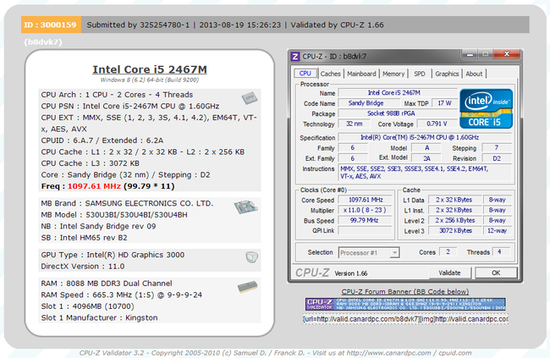
При публикации необходимо указать имя пользователя и, необязательно, свою электронную почту. Если адрес указать, то на почту придет ссылка на публикацию.
Заключение
CPU-Z стал своего рода стандартом, которому доверяют как обычные пользователи, так и авторитетные издания при проведении разных обзоров и тестов устройств. Теперь он есть и в Google Play! В ходе тестирования не было выявлено ни одной неточности в определении конфигурации телефона, планшета и компьютера. Более того, было обнаружено наличие на телефоне сенсора, про который я и сам не знал. Единственное, чего не хватает, так это теста GPS и Wi-Fi. Многие конкурирующие тестовые программы это уже умеют.
myfreesoft.ru
7 класс_ФГОС_Практическая работа_Ввод и редактирование текста
Текстовый редактор MS Word 2010.
Тема 1 «Ввод и редактирование текста»
| Работу выполнил | |
| Фамилия Имя | |
| Класс | |
| Текущая дата и время | |
Примечание: текущую дату и время введите через меню Вставка.
В каждом задании вы найдете ОБРАЗЕЦ (представлен в виде скриншота), а после слова РЕЗУЛЬТАТ – текст или место для выполнения задания.
Правила ввода текста
При вводе текста соседние слова отделяются одним пробелом.
Знаки препинания (запятая, двоеточие, точка, восклицательный и вопросительный знаки) пишутся слитно с предшествующим словом и отделяются пробелом от следующего слова.
Кавычки и скобки пишутся слитно с соответствующими словами (группой слов).
Тире выделяется пробелами с двух сторон.
Дефис пишется слитно с соединяемыми им словами.
ЗАДАНИЕ 1. Ввод текста.
Включите непечатаемые знаки  . После слова Результат введите предложенный текст (6 абзацев). Угловые кавычки вводятся одновременным нажатием двух клавиш Shift и 2. Дефис – это знак - (минус), тире – одновременное нажатие клавиши Ctrl и клавиши минус в дополнительной клавиатуре. Для ввода римских цифр переключите клавиатуру в режим ввода английских букв. Конец абзаца фиксируется нажатием клавиши Enter. После ввода текста отключите непечатаемые знаки.
. После слова Результат введите предложенный текст (6 абзацев). Угловые кавычки вводятся одновременным нажатием двух клавиш Shift и 2. Дефис – это знак - (минус), тире – одновременное нажатие клавиши Ctrl и клавиши минус в дополнительной клавиатуре. Для ввода римских цифр переключите клавиатуру в режим ввода английских букв. Конец абзаца фиксируется нажатием клавиши Enter. После ввода текста отключите непечатаемые знаки.
ОБРАЗЕЦ:

РЕЗУЛЬТАТ:
ЗАДАНИЕ 2. Поиск и замена.
Включите непечатаемые знаки . Удалите лишние пробелы перед точками и запятыми, заменяя встречающиеся подряд пробел и знак препинания на один этот знак (команда Заменить). Удалите в тексте лишние знаки конца абзаца (клавиша Del). Удалите лишние пробелы, заменяя два идущих подряд пробела на один (команда Заменить).
ОБРАЗЕЦ:

РЕЗУЛЬТАТ:
Из курса истории вам известно , какую огромную роль в развитии человечества сыграло возникновение письменности , позволившее зафиксировать устное слово с помощью букв-знаков . Надписи на камне.,
папирусе , бумаге – не просто сообщения , дошедшие до нас через века . Это документы ,позволяющие нам судить о том , как жили люди в ту или иную эпоху , о чём они думали , что их интересовало .
Слово «документ» переводится с латинского как «свидетельство» , «доказательство» . Первоначально оно означало письменное подтверждение событий или фактов .Например , факт рождения каждого человека документально оформляется в виде свидетельства о рождении;
по окончании школы вы получаете аттестат – документ , подтверждающий ваше образование , и т . д .
Современное понятие документа значительно шире , чем «бумага ,
заверенная печатью и подписью» . Текст является одной из важнейших форм представления информации об окружающей действительности .
Под текстовым документом сегодня понимается информация , представленная на бумажном , электронном или ином материальном носителе в текстовой форме .
ЗАДАНИЕ 3. Вставка символов.
В нужные места вставьте буквы, обозначающие гласные звуки, так, чтобы получились названия устройств персонального компьютера.
ИСХОДНЫЙ ТЕКСТ:

РЕЗУЛЬТАТ:
Прснльнй кмпьютр: сстмнй блк, клвтр, мшь, мнтр, прнтр.
ЗАДАНИЕ 4. Замена символов.
Замените символы «*» на буквы «а» и «о», чтобы слова были написаны правильно.
ИСХОДНЫЙ ТЕКСТ:

РЕЗУЛЬТАТ:
К*литка,
к*морка,
к*вычки,
к*блук,
б*гровый,
п*гром,
с*тира,
ур*ган,
*кв*ланг,
н*в*ждение.
Сохраните результат работы в личной папке под прежним именем.
3
multiurok.ru
















